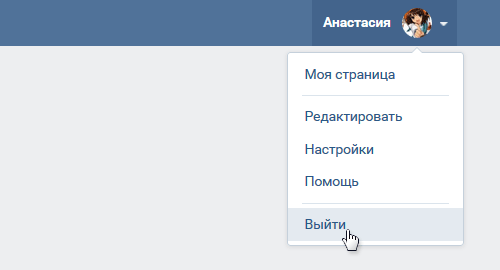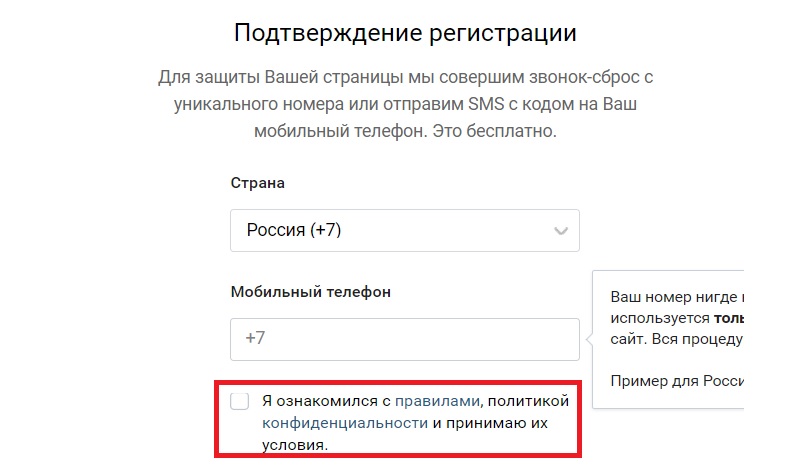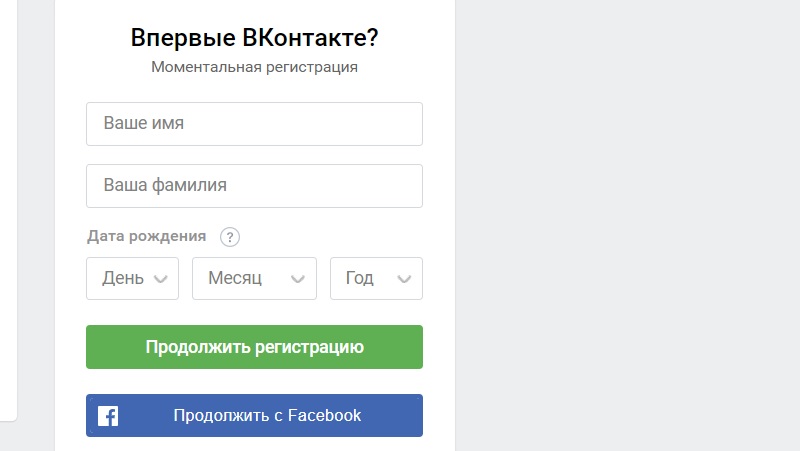Старая страница ВКонтакте: как найти, открыть, войти
У тебя была страница в ВК раньше, и ты не знаешь, как зайти на нее. Возможно, сначала нужно еще ее найти. А может быть, ты создал новую страницу, и теперь непонятно, как открыть старую. Давай разберемся по порядку.
Как зайти на старую страницу
Самый простой вариант: если ты знаешь номер телефона (или адрес почты), на который была зарегистрирована старая страница, а также знаешь пароль, то обычно можно просто войти на нее с этими данными. Просто введи при входе номер телефона (или почту) в качестве логина, а также введи пароль.
Для входа удобно пользоваться стартовой страницей Вход.ру — это надежно и безопасно. Открыв сайт vhod.ru, нажми кнопку Вход под заголовком «ВКонтакте». Это не только вход на свою страницу, но и быстрый доступ к другим сайтам, а также дополнительные удобные функции.
Если сейчас открыта другая страница ВК (другой аккаунт), сначала нужно выйти из нее.
В случае, если пароль не подходит, необходимо восстановить доступ к странице:
- Восстановление доступа к странице ВКонтакте
Что делать, если не помню данных для входа?
Если ты не помнишь логин и пароль от старой страницы, то придется восстанавливать доступ. Имеется в виду либо восстановление сим-карты, чтобы сбросить пароль по СМС и сделать новый, либо восстановление страницы по заявке на новый номер телефона. Подробнее здесь:
- Восстановление доступа ВКонтакте, если номера телефона больше нет
Если на старой странице было включено подтверждение входа (защита входа, двойная аутентификация), то методы восстановления отличаются:
- ВКонтакте: быстрое восстановление пароля недоступно. Почему? Что делать?
Если старая страница удалена, можно ли ее восстановить и зайти?
Можно, если не прошел срок восстановления. Как это сделать, смотри здесь:
- Как восстановить удаленную страницу ВКонтакте
Как найти свою старую страницу, чтобы войти на нее
Если восстановление с помощью привязанного номера невозможно, требуется подавать заявку на восстановление доступа к странице на новый номер.
Но сначала нужно найти саму страницу ВКонтакте, которую ты хочешь восстановить. Чтобы найти старую страницу по фамилии, имени и городу, можно воспользоваться поиском человека ВКонтакте:
- Поиск человека ВКонтакте
Когда найдешь, нужно открыть страницу и узнать ссылку на нее или id — например, https://vk.com/id12345678.
Также могут помочь люди, с которыми ты переписывался на старой странице. Пусть найдут сообщения от тебя и откроют твою старую страницу по ссылке, нажав на твое имя. В адресной строке браузера как раз и будет ссылка на твою страницу (а в мобильном приложении id указан под именем человека, например, @id12345678).
Также можно поискать в ВК свои старые комментарии и, нажав на свое имя или аватарку, узнать ссылку страницы. Может быть, ты вспомнишь группы (сообщества), в которых общался в комментариях с другими людьми. Еще вариант — поискать себя в списке участников группы.
Смотри также эту инструкцию:
- Как узнать айди (id) ВКонтакте — в конце рассказано, как узнать ссылку на страницу
Кроме того, ты всегда можешь написать в поддержку ВКонтакте и попросить тебе помочь. Но учти, что ждать ответа, может быть, придется долго. Учти, что по правилам ВК ты можешь пользоваться только одной страницей. Одновременное использование и новой, и старой страницы не приветствуется. Поэтому одну из них лучше удалить.
Как зайти на старую страницу, если создал новую
Ты случайно зарегистрировался ВКонтакте заново, то есть создал новую страницу. А теперь не можешь найти старую страницу, где были все твои друзья, переписка, фото, сообщества и так далее.
В данном случае ты перепутал вход и регистрацию. Вход — это когда ты вводишь логин и пароль и попадаешь на свою существующую страницу. А регистрация — это создание новой страницы.
Что делать в этом случае? Вот инструкции, которые помогут:
- Что делать, если создал две страницы на один номер ВКонтакте
- Как выйти с одной страницы ВК, чтобы зайти на другую
Как зайти на старую страницу, не выходя с новой
Ты можешь использовать режим «Инкогнито» в своем браузере, если тебе только лишь иногда нужна старая страница. Например, если у тебя Хром, открой меню браузера и выбери Новое окно в режиме инкогнито. Откроется окно, в котором ты еще не зашел ни на какую страницу.
Также ты можешь установить два разных браузера — например, Хром и Файрфокс — и в одном из них сидеть на одной странице, а в другом — на другой. Еще раз напомним, что правила ВК позволяют тебе использовать только одну страницу.
Почему, когда хочу зайти на старую страницу, ввожу правильный пароль, а он неправильный?
Возможные причины:
- С тех пор ты зарегистрировал еще одну страницу на тот же номер телефона, поэтому на старую войти с этим номером уже не сможешь (даже если помнишь пароль).
- Ты вводишь неправильный пароль, но думаешь, что он правильный. Нужно восстанавливать доступ.
- Пароль изменил злоумышленник, который получил доступ к странице. Аналогично, придется восстанавливать доступ.
Если старая страница была привязана к тому же номеру
Важно: если ты зарегистрировал новую страницу ВК на тот же номер телефона, что и старую, то теперь старая страница уже не привязана к этому номеру. Может быть, ты думаешь, что теперь обе страницы на одном номере, но это не так. К одному номеру может быть привязана только одна страница, и номер отвязался от старой страницы, когда ты создал новую. Просто ты не обратил внимания на то, что тебе сообщал сайт.
Что делать в этом случае? Есть несколько способов решения проблемы, смотри здесь: Что делать, если создал две страницы на один номер ВКонтакте. Каждому человеку разрешается создать только одну страницу в ВК, а если ты потерял доступ, нужно восстанавливать его, а не создавать новую страницу (и одновременно c этим — новые проблемы).
А у меня старая страница и новая привязаны к одному номеру телефона!
Есть разница между логином и привязкой телефона. Две страницы могут быть зарегистрированы на один и тот же номер (то есть быть с одинаковым логином), но не могут быть обе привязаны к одному номеру. Когда ты привязал к телефону новую страницу, старая от него тут же отвязалась. Вот так! Теперь восстановить доступ к ней по телефону не получится, и придется использовать другие способы. Подробнее тут: Что делать, если создал две страницы на один номер ВКонтакте.
Как удалить старую страницу?
Об этом мы подробно рассказываем здесь:
- Как удалить страницу, если нет доступа? Как удалить старую страницу?
Как войти на старую версию ВКонтакте, можно ли это сделать?
Если ты имел в виду, что хочешь старую версию ВКонтакте (старый дизайн), то об этом смотри тут: Как вернуть старую версию ВКонтакте.
Как сделать вход в ВК проще
Самый простой вход на сайт ВКонтакте и другие социальные сети — это стартовая страница Вход.ру. Вот она:
Полезные инструкции по теме
- Что делать, если создал две страницы на один номер ВКонтакте
- Восстановление пароля, доступа ВКонтакте
- Не входит в ВК? Как войти? Решение
- Заблокировали страницу ВК. Что делать?
- Моя страница ВКонтакте
- Как удалить свою страницу ВКонтакте
- Как вернуть старую версию ВКонтакте
Как открыть второй аккаунт в контакте. Старая страница ВКонтакте: как найти, открыть, войти. Как узнать дату создания страницы ВК
Это довольно интересный вопрос, который начинает все больше волновать пользователей. Особенно тех, кто предпочитает работать через социальные сети. Так что приступим к его изучению.
Зачем и когда это нужно?
Но перед этим попробуем разобраться с вами в еще одной очень интересной вещи. Точнее, мы постараемся понять, когда действительно необходима новая страница «В Контакте».
Такие «запасные» анкеты необходимы продавцам в магазинах. Речь идет об интернет-магазинчиках, которые получают основную прибыль при помощи привлечения пользователей из социальных сетей. Так, человек может не «захламлять» свой профиль, а просто использовать рабочую анкету. Ведь новая страница «В Контакте», как правило, служит именно для данной цели.
Но иногда вторые странички заводят и обычные пользователи. Они называются «фейками». Довольно часто такие страницы используются для обмана пользователей и взлома реальных профилей. Давайте же узнаем, как создать вторую
Если страница устарела
Первый вариант развития событий — это тот, когда у пользователя уже имеется профиль, только он очень и очень старый. Примерно 5-летней давности. В то время было принято все анкеты привязывать к электронной почте пользователя.
Обладателям старых страниц очень повезло. Ведь им не придется изыскивать способ, как создать вторую страницу «В Контакте». Достаточно просто зарегистрировать ее по новой схеме. То есть привязать непосредственно к вашему мобильному телефону. Вот и все проблемы. Указываете логин, пароль, ваше имя/фамилию, а затем мобильный номер. созданные таким образом, как правило, очень просто восстанавливаются после взлома.
Правда, есть и другие варианты развития событий. Например, что делать пользователям, у которых странички и без того привязаны к мобильному? Давайте попробуем разобраться в этом непростом вопросе.
Вариант «запара»
Попробуем использовать один интересный прием, который работает, к сожалению, не всегда. Для него необходимо иметь привязанную к телефону страничку. Именно с такой анкетой мы и будем работать.
Первым делом заходите «В Контакте» («Вход» — «Моя страница»). Логин, кстати говоря, в случае привязки второго профиля у вас останется тем же, а вот пароль — тот, который вы установите. После того как вы авторизуетесь, достаточно будет зайти в «Мои настройки» и посмотреть, как указан номер мобильного телефона. Смените первую его цифру, а потом регистрируйте профиль на прежний мобильный номер.
Как уже было сказано, данный вариант работает далеко не всегда. Так сказать, он основан чисто на везении пользователей. Таким образом, если вы хотите знать, как создать вторую страницу «В Контакте», то вам подойдет другой вариант развития событий.
Программы
Итак, теперь мы попробуем осуществить регистрацию нового профиля при помощи специализированных приложений. Сейчас этот способ считается довольно популярным у большинства пользователей.
Для него вам придется найти специальную программу для «В Контакте», которая расширяет стандартные функции социальной сети. Тут и чтение чужих сообщений, и выход из всех пабликов «одним махом», и создание второго профиля.
Достаточно просто пройти авторизацию в приложении, а затем выбрать функцию создания нового профиля. Далее перед вами откроется уже знакомая страница регистрации, где необходимо будет придумать пароль, имя/фамилию и заполнить некоторые анкетные данные. Завершающий этап — это ввод своего мобильного телефона в соответствующее поле для осуществление привязки профиля. Вот и все дела. Когда вы все сделаете, то у вас к одному номеру будут привязаны две странички.
Однако стоит помнить, что данный вариант является очень рискованным. Ведь большинство подобного рода программ — это не ичто иное, как самые обычные и настоящие вирусы. Они попросту крадут данные от ваших нынешних рабочих анкет. Не боитесь? Тогда смело скачивайте такое приложение. Если здравый смысл берет верх над желаниями, то стоит попробовать единственный логичный выход из сложившейся ситуации.
Новая СИМ-карта
Пользователи, которые не хотят быть обманутыми во время раздумий, как создать вторую страницу «В Контакте», могут воспользоваться одним очень интересным и логичным подходом. Раз уж у нас происходит привязка аккаунта к телефону, то придется купить новую СИМ-карту, а затем зарегистрировать на нее профиль.
Согласитесь, для работы это очень простой и быстрый вариант развития событий. Идете в любой магазин сотовой связи, покупаете любую СИМ-карту, а затем просто используете ее один раз. После регистрации, конечно же, лучше раз в месяц совершать звонок с мобильника, чтобы номер не заблокировали и не передали в распоряжение кому-нибудь еще. Вот и все. Теперь вы знакомы со всеми доступными способами регистрации нового профиля в социальной сети «В Контакте».
Ни для кого не секрет, что значительная часть пользователей ВКонтакте имеет более одного аккаунта. Какие-то из них фейковые, какие-то запасные, но факт есть факт. Иногда становится необходимо войти в онлайн с двух или более аккаунтов, но обычный пользователь в таком случае столкнется с проблемой.
Поскольку в браузерах, как правило, все вкладки имеют общие Cookie, то попытка авторизоваться во втором аккаунте приводит к автоматическому выходу из первого. Проблема не страшная, но довольно неприятная. В данной ситуации можно воспользоваться несколькими методами, которые обходят стороной данную проблему. Итак.
Метод первый – режим инкогнито в вашем браузере:
Практически в каждом современном браузере присутствует встроенный режим инкогнито (приватное окно). Для обычных пользователей полезен тем, что не оставляет после себя никаких следов в истории браузера, не сохраняет пароли, данные форм и так далее.
Нам же он будет полезен тем, что открытая вкладка в режиме инкогнито имеет отдельные Cookie от вкладки в обычном режиме. Это означает, что вы можете войти в один аккаунт через обычный режим, а во второй через режим инкогнито.
Недостаток такого метода вполне очевиден: режим инкогнито также имеет общие куки для всех своих вкладок, следовательно, авторизовать таким образом более двух аккаунтов не удасться. Если вам нужно одновременно запустить более двух аккаунтов, читайте далее.
Метод второй – дополнительный браузер:
Установив на компьютере ещё один веб-браузер, вы получите доступ к ещё двум уникальным Cookie (поскольку в нём так же имеется два режима: обычный и защищенный), а это означает, что вы сможете авторизоваться аж с четырех аккаунтов сразу.
Вот только если аккаунтов очень много, то вы, конечно же, можете накачать дюжину браузеров (и поверьте, браузеров существует очень много), но становится проблематично содержать все эти браузеры и следить за ними, и можно запутаться в открытых окнах. Что делать в таком случае? Ознакомьтесь со следующим методом.
Метод третий – вкладки-контейнеры в браузере Mozilla Firefox Nightly:
Самый свежий метод из представленных в этой статье. И это действительно так, поскольку в этом методе для открытия нескольких аккаунтов одновременно используются специальные вкладки-контейнеры, доступные пока только в тестовой версии браузера Firefox – Firefox Nightly.
Цель этих вкладок заключается в том, чтобы предоставить пользователю больше свободного пространства и повысить удобство при работе в интернете. Многие люди имеют несколько мобильных телефонов или несколько аккаунтов в одной социальной сети, чтобы разграничивать личную жизнь и рабочее пространство. Именно это и делают данные вкладки – позволяют разграничить личную жизнь и работу, предоставляя отдельные куки для вкладок. В данный момент браузер предоставляет черыте разных типа контейнеров. Их смысл нам не так важен как факт того, что это возможность находиться в четырёх аккаунтах ВКонтакте одновременно.
К большому сожалению, в режиме инкогнито вкладки-контейнеры недоступны, а потому расширить таким образом количество одновременно открытых аккаунтов ВК не получится.
Чтобы открыть вкладку-контейнер, необходимо нажать клавишу Alt
на клавиатуре, а затем проследовать в меню «File —> New Container Tab
» и выбрать какой-нибудь контейнер.
Скачать сам Mozilla Firefox Nightly можно на официальном сайте браузера по ссылке nightly.mozilla.org .
Метод четвёртый – программа Erdeni Multi Cookie Chrome:
Это специальная программа, сделанная на движке браузера Google Chrome, главной особенностью которой являются уникальные Cookie для каждой открытой вкладки. Таким образом, сколько вкладок вы откроете, столько аккаунтов одновременно сможете запустить.
Плюс данной программы, в отличие от тех же браузеров, в том, что по закрытии программы все Cookie сохраняются и автоматически возобновляются при последующих открытиях программы. Это значит, что при последующих запусках, все аккаунты запустятся автоматически. Поэтому это очень удобный и полезный инструмент для мультиаккаунта. Скачать программу можно на странице Erdeni Multi Cookie Chrome .
Единственный недостаток данной программы – отсутствие возможности загрузки аккаунтов из файла. Все аккаунты, через которые необходимо сидеть одновременно, нужно добавлять вручную. Конечно, если у вас всего пара-тройка аккаунтов, для вас это не проблема. Но если аккаунтов у вас хоть пруд пруди, то это серьёзная проблема.
Метод пятый – программа VK Tools:
Самый очевидный для вас вариант, если использовать одновременно требуется огромное количество аккаунтов. В отличие от Erdeni Multi Cookie Chrome, здесь присутстует возможность загрузки аккаунтов из файла. Сколько аккаунтов добавлено в программу, столько будет создано вкладок.
Здесь тоже есть некий нюанс. Если вам необходимо мониторить в единицу времени множество аккаунтов, значит вы для чего-то используете эти аккаунты и вам была бы удобна навигация по логинам вместо имён. Мультибраузер в программе VK Tools вместо имён аккаунтов выводит логины, используемые для авторизации. Возможно так удобнее. Скачать программу можно на странице VK Tools .
Надеюсь эта информация вам поможет. Это все известные методы. Но я абсолютно уверен, что если у вас есть хотя бы парочка аккаунтов от ВКонтакте, то один из этих методов вам определенно придётся кстати. Если вы знаете какой-либо другой метод входа в социальную сеть В Контакте с нескольких аккаунтов одновременно, пожалуйста, поделитесь этим в комментариях ниже, и мы обязательно дополним данную статью.
Нас не особо заботит причина. Нам нужно научиться, как зайти в ВК одновременно с нескольких страниц.
Есть очень простой способ, и сейчас я вам его покажу.
Что нам понадобится
Все сводится к тому, что мы должны использовать несколько браузеров (см. ).
Как вы знаете, если вы зайдете к себе на страницу, к примеру, через браузер Opera (см. ), то при попытке открыть на другой вкладке сайт Вконтакте, вы автоматически будете перемещаться на свою стартовую страницу профиля. Таким образом, удастся работать только с одного аккаунта.
Но если мы запустим второй браузер, и попробуем зайти на главную страницу социальной сети, нам без проблем предложат осуществить вход на свою страницу, вводом логина и пароля. Отлично, можно входить на второй аккаунт.
Мы приходим к тому, что у нас на компьютере должно быть установлено несколько браузеров, и заранее создано несколько страниц Вконтакте (см. ).
Заходим Вконтакт с двух страниц одновременно
Https://vk.com
На главной странице, вводим в форму учетные данные от первого аккаунта, и нажимаем кнопку «Войти»
.
Мы попадаем на первую страницу.
Можете выполнять любые необходимые действия.
Теперь чтобы одновременно войти со второй страницы, запустите дополнительный браузер, и перейдите в социальную сеть.
В форме входа указываем данные для входа, и попадаем на второй аккаунт. Задача выполнена.
А с телефона?
Здесь принцип тот же самый. Достаточно установить несколько браузеров. Или использовать связку — официальное приложение вконтакте и браузер. Либо приложение, и альтернативный клиент для входа, например .
Заключение
Как видите, нет ничего сложного. Нужно просто использовать вторую программу.
Вопросы?
Вконтакте
Как создать вторую страницу в ВК на один номер: можно ли сделать 2 страницы на 1 номер?
Для общения с друзьями обычному пользователю, как правило, в любой социальной сети достаточно одной страницы. Тем не менее, для продвижения собственных услуг или товаров одного профиля, к сожалению, будет определенно не хватать. Что делать, если вы используете только одну сим-карточку? Узнайте тут — https://vk-guide.ru/kak-sozdat-vtoruyu-stranitsu-v-vk как создать вторую страницу в ВК на один телефонный номер? И есть ли вообще подобные варианты?
Как создать две странички ВК на один номер телефона?
- Владельцы старых профилей, которые регистрировались в социальной сети до 2011 года, могут радоваться. Ведь пять лет назад анкеты ВКонтакте привязывались исключительно к электронной почте. Таким образом, если ваша главная страничка была создана в те годы, то думать, как сделать второй профиль, вам точно не придется.
- Зарегистрируйтесь по стандартной схеме, просто привязав страничку к действующему телефонному номеру.
- Разумеется, необходимо будет указать настоящее имя и фамилию. В этом случае новый аккаунт можно будет без проблем восстановить в случае взлома. Достаточно просто связаться с администрацией сайта и предоставить фотографию своих документов в онлайн-режиме.
Правда так везет не всем. Очень многие уже успели забить в систему свой главный номер. Не отчаивайтесь если и вы из их числа. Попытаемся обмануть популярную социальную сеть. Как же можно завести еще одну страничку? Для этого вам понадобится страничка, которая уже привязана к мобильному телефону. Итак, ваши дальнейшие действия:
- Зайдите в настройки вашего профиля.
- В указанном телефонном номере поменяйте последнюю или первую цифру.
- Сохраните настройки.
- Зарегистрируйте вторую страничку на старый телефонный номер.
Регистрация двух аккаунтов ВК на один телефонный номер, к сожалению, работает не всегда. Кому-то везет, другим нет. Что же делать, если все-таки не повезло?
Как в ВК создать вторую страницу без телефонного номера?
Чтобы воспользоваться следующим способом вам необходимо будет установить особое приложение, которое существенно расширяет функционал популярнейшего сайта. К примеру, посредством такого приложения можно читать чужие сообщения, отписаться от десятков групп одним кликом и, разумеется, зарегистрировать два аккаунта на один телефонный номер.
После установки программы пройдите авторизацию и выберите кнопку «Создать новый профиль». На дисплее появится страница регистрации с различными полями для заполнения. Итак, вам остается только придумать логин с паролем, а также вписать необходимые сведения. Последняя стадия — ввод номера телефона.
Приложение с легкостью обходит алгоритмы социальной сети, давая возможность привязать второй аккаунт к мобильному номеру, который вы использовали уже для регистрации раньше.
Стоит отметить, что многие приложения для создания второго аккаунта в ВК без телефонного номера являются на самом деле вирусами. Главная задача такой программы — украсть ваши данные. Прежде чем пользоваться таким приложением, убедитесь в том, что оно действительно рабочее. Обязательно почитайте в интернете различные отзывы пользователей.
Здравствуйте дорогие читатели. Давайте сегодня рассмотрим очень интересную и достаточно востребованную тему, касающуюся социальных сетей. А именно попробуем дать подробный ответ на вопрос: как запустить одновременно несколько аккаунтов Вконтакте, Instagram, Facebook, Одноклассники и других популярных социальных сетей в одном браузере?
Сразу скажу, что эта статья будет особенно полезной для администраторов различных сообществ и групп, а также вебмастерам.
Ранее на нашем сайте вы могли прочесть статью об при помощи аккаунтов в Twitter. Естественно, редакторы нашего сайта регулярно постят новые статьи на свои страницы в этой соц. сети, но нам показалось этого мало и мы решили сразу 10 аккаунтов в Твиттере и одновременно твитить в них обновляемый материал.
Согласитесь, достаточно сложно пользоваться несколькими аккаунтами одновременно с одного браузера — приходиться постоянно авторизоваться в одном, потом выходить с него и авторизоваться в следующем. Поэтому проблему о возможности использовании нескольких аккаунтов в социальных сетях мы решили следующими методами, о которых речь пойдет далее.
Браузер
Erdeni
Multi
Cookie
Chrome
Немного покопавшись на форумах, я обнаружил этот браузер совершенно случайно. Хотя некоторые пользователи Erdeni
Multi
Cookie
Chrome
называют просто программой. Немного упростим вам задачу и сразу выложим архив этого браузера для скачивания ниже:
Скачать
Erdeni Multi Cookie Chrome
бесплатно
(cкачиваний: 6386)
Erdeni Multi Cookie Chrome имеет очень интересную функцию, которая не присуща остальным существующим браузерам. При помощи обычных вкладок вы можете легко переключаться между вашими страницами в социальной сети. То есть открываете 20 вкладок и авторизуетесь в 20 разных аккаунтах в Вконтакте или Фейсбуке, или Инстраграме и т. д.
Каждая открытая вами вкладка имеет свою папку cookie. Советую после каждой «мультиаккаунтовой» сессии их чистить, ну или хотя бы один раз в день.
Преимущества:
- удобный интерфейс без лишних наворотов;
- отлично справляется со своей задачей;
- не требует особых навыков работы.
Недостатки:
- необходимо иметь хороший компьютер.
Под словом хороший я подразумеваю высокую производительность вашей «машины». Вы, наверное, сами понимаете, что какой бы не был простым этот браузер, но чтобы запустить одновременно несколько аккаунтов (Вконтакте, Instagram, Facebook, Одноклассники и т. д.) необходимо открыть соответствующее количество . Это ладно если у вас 3-4 аккаунта, но представьте, если необходимо активничать сразу 20-30 шт.
Расширение «Multifox» для браузера Mozilla Firefox
Этот способ «мультиаккаунтности» самый распространенный в Интернете. Наверное потому, что самый легкий и требует всего-навсего установку браузера Mozilla Firefox, а также расширения к нему под названием «Multifox
».
Этот способ я также тестировал, и действительно мне без особых проблем удавалось запускать одновременно несколько аккаунтов в Gmail (естественно в YouTube и Google+ соотвественно), Twitter, Вконтакте и Pinterest. С другими социальными сетями или аккаунтами электронных ящиков все работает нормально, как и с вышеперечисленными-протестированными.
Итак, для начала вам необходимо установить расширение Multifox. Подробную инструкции о том, как вообще устанавливаются расширения для Mozilla Firefox вы можете прочесть .
Установили? Замечательно. Теперь давайте перейдем непосредственно к настройке. Она очень проста и вы быстро разберетесь. Предположим, вы авторизовались в своем основном аккаунте в Twitter. Теперь, чтобы запустить еще один вам нужно нажать на значок расширения Multifox и в открывшемся списке выбрать команду «New» (это также можно сделать при помощи комбинации клавиш Ctrl+Alt+M
).
Это действие повлечет за собой открытие нового окна браузера Mozilla Firefox, в котором вы беспрепятственно авторизуетесь в дополнительном аккаунте в Twitter.
Теперь, чтобы переключаться между профилями вам нужно снова открыть меню расширения и нажать на любой с создавшихся «Profile №
». Каждое нажатие на кнопку «New»
будет пополнять этот список «профилей». А вот, чтобы перейти на самый первый аккаунт вам нужно выбрать из списка команду «Default Profile».
Как по мне, то все просто и ясно. Теперь, прочитав эту статью, вы знакомы с двумя равноценными способами запуска одновременно нескольких аккаунтов в социальных сетях с одного браузера. Выберите один из наиболее понравившихся вам и пользуйтесь на здоровье.
Сервис техподдержки социального проекта под названием «ВКонтакте» переполнен заявками по различным вопросам. Самым часто задаваемым можно считать: можно ли регистрироваться нескольким людям с одного компьютера. То есть, IP-адрес в этом случае будет одинаковым.
Естественно, кто-то из пользователей данный вопрос посчитает несущественным и неинтересным. Из многомиллионной аудитории российской соцсети найдется приличное количество пользователей, которые с компьютером на «вы».
Руководство «ВКонтакте» приложило немало усилий, чтобы для пользователей создать больше удобств, особенно при регистрации. Известно, что подобный процесс является очень легким. Однако чем больше здесь регистрируется пользователей, тем сильнее возникает потребность в получении помощи, объяснении и подсказках для прохождения регистрации.
Рассмотрим проблемы, которые могут появиться в данной соцсети у пользователей с одинаковым IP-адресом. В начале нужно подробно рассказать о том, что представляет собой в контакте нескольких человек с одинаковым IP-адресом. Можно привести самый распространенный пример: большая семья купила только один компьютер. Вы начинаете регистрироваться в контакте, после этого вашему примеру следует брат с сестрой, которые не имеют своего ПК, но у вас они гостят с определенной периодичностью.
В большом количестве случаев у сотрудников службы поддержки спрашивают, как можно пройти регистрацию большому семейству при наличии одного ПК. В этом случае делается акцент на том факте, что каждый пользователь сайта должен входить на личный профиль, а не на чужой.
Все очень просто. Многое зависит от технических особенностей используемого интернет-браузера (программа, позволяющая заходить в Интернет). Сейчас огромное количество современных браузеров между собой отличается только несколькими мелкими особенностями. В памяти данного программного продукта всегда хранится личная информация того или иного пользователя. К подобным интернет-браузерам можно отнести Internet Explorer, Mozilla Firefox, а также Opera.
В конечном итоге можно наблюдать ситуацию, когда любой из браузеров записывает вашу личную информацию с логином и паролем. При посещении соцсети в автоматическом режиме используются эти данные. Получается, что только последний пользователь браузера оказывается на собственной страничке.
В подобной ситуации регистрация нового пользователя может осуществляться по известной схеме.
В верхней части экрана находится широкая полоска синего цвета, на которой размещаются специальные вкладки-клавиши («люди
», «сообщества
», «игры
», «музыка
», «помощь
», «выйти
»). Здесь потребуется нажать по последней клавише «выйти
». В этом случае вы покинете собственную страницу и окажетесь на домашней странице «ВКонтакте». Называться стартовая страница будет «Vk.com
», при этом должна отображаться надпись «Добро пожаловать
».
В самом центре страницы находится форма регистрации, где вам нужно указать ваше имя и фамилию. На полоске синего цвета отображается клавиша «Зарегистрироваться», нажимаете на клавишу «Зарегистрироваться
» и отвечаете на вопросы.
Для завершения регистрации вам необходимо указать номер вашего мобильного телефона, на него придёт 4
-значный код подтверждения.
Вводим полученный код в форму «Код подтверждения
» и нажимаем кнопку «Отправить код
». В следующем смс сообщении вам придёт пароль для входа в ваш аккаунт в контакте, логином будет ваш номер телефона.
В этом случае не имеет значения число регистраций с одного компьютера и IP-адрес. Можно сделать вывод, что с одного компьютера может регистрироваться большое количество пользователей.
Здравствуйте дорогие читатели. Давайте сегодня рассмотрим очень интересную и достаточно востребованную тему, касающуюся социальных сетей. А именно попробуем дать подробный ответ на вопрос: как запустить одновременно несколько аккаунтов Вконтакте, Instagram, Facebook, Одноклассники и других популярных социальных сетей в одном браузере?
Сразу скажу, что эта статья будет особенно полезной для администраторов различных сообществ и групп, а также вебмастерам.
Ранее на нашем сайте вы могли прочесть статью об при помощи аккаунтов в Twitter. Естественно, редакторы нашего сайта регулярно постят новые статьи на свои страницы в этой соц. сети, но нам показалось этого мало и мы решили сразу 10 аккаунтов в Твиттере и одновременно твитить в них обновляемый материал.
Согласитесь, достаточно сложно пользоваться несколькими аккаунтами одновременно с одного браузера — приходиться постоянно авторизоваться в одном, потом выходить с него и авторизоваться в следующем. Поэтому проблему о возможности использовании нескольких аккаунтов в социальных сетях мы решили следующими методами, о которых речь пойдет далее.
Браузер
Erdeni
Multi
Cookie
Chrome
Немного покопавшись на форумах, я обнаружил этот браузер совершенно случайно. Хотя некоторые пользователи Erdeni
Multi
Cookie
Chrome
называют просто программой. Немного упростим вам задачу и сразу выложим архив этого браузера для скачивания ниже:
Скачать
Erdeni Multi Cookie Chrome
бесплатно
(cкачиваний: 6386)
Erdeni Multi Cookie Chrome имеет очень интересную функцию, которая не присуща остальным существующим браузерам. При помощи обычных вкладок вы можете легко переключаться между вашими страницами в социальной сети. То есть открываете 20 вкладок и авторизуетесь в 20 разных аккаунтах в Вконтакте или Фейсбуке, или Инстраграме и т. д.
Каждая открытая вами вкладка имеет свою папку cookie. Советую после каждой «мультиаккаунтовой» сессии их чистить, ну или хотя бы один раз в день.
Преимущества:
- удобный интерфейс без лишних наворотов;
- отлично справляется со своей задачей;
- не требует особых навыков работы.
Недостатки:
- необходимо иметь хороший компьютер.
Под словом хороший я подразумеваю высокую производительность вашей «машины». Вы, наверное, сами понимаете, что какой бы не был простым этот браузер, но чтобы запустить одновременно несколько аккаунтов (Вконтакте, Instagram, Facebook, Одноклассники и т. д.) необходимо открыть соответствующее количество . Это ладно если у вас 3-4 аккаунта, но представьте, если необходимо активничать сразу 20-30 шт.
Расширение «Multifox» для браузера Mozilla Firefox
Этот способ «мультиаккаунтности» самый распространенный в Интернете. Наверное потому, что самый легкий и требует всего-навсего установку браузера Mozilla Firefox, а также расширения к нему под названием «Multifox
».
Этот способ я также тестировал, и действительно мне без особых проблем удавалось запускать одновременно несколько аккаунтов в Gmail (естественно в YouTube и Google+ соотвественно), Twitter, Вконтакте и Pinterest. С другими социальными сетями или аккаунтами электронных ящиков все работает нормально, как и с вышеперечисленными-протестированными.
Итак, для начала вам необходимо установить расширение Multifox. Подробную инструкции о том, как вообще устанавливаются расширения для Mozilla Firefox вы можете прочесть .
Установили? Замечательно. Теперь давайте перейдем непосредственно к настройке. Она очень проста и вы быстро разберетесь. Предположим, вы авторизовались в своем основном аккаунте в Twitter. Теперь, чтобы запустить еще один вам нужно нажать на значок расширения Multifox и в открывшемся списке выбрать команду «New» (это также можно сделать при помощи комбинации клавиш Ctrl+Alt+M
).
Это действие повлечет за собой открытие нового окна браузера Mozilla Firefox, в котором вы беспрепятственно авторизуетесь в дополнительном аккаунте в Twitter.
Теперь, чтобы переключаться между профилями вам нужно снова открыть меню расширения и нажать на любой с создавшихся «Profile №
». Каждое нажатие на кнопку «New»
будет пополнять этот список «профилей». А вот, чтобы перейти на самый первый аккаунт вам нужно выбрать из списка команду «Default Profile».
Как по мне, то все просто и ясно. Теперь, прочитав эту статью, вы знакомы с двумя равноценными способами запуска одновременно нескольких аккаунтов в социальных сетях с одного браузера. Выберите один из наиболее понравившихся вам и пользуйтесь на здоровье.
Нас не особо заботит причина. Нам нужно научиться, как зайти в ВК одновременно с нескольких страниц.
Есть очень простой способ, и сейчас я вам его покажу.
Что нам понадобится
Все сводится к тому, что мы должны использовать несколько браузеров (см. ).
Как вы знаете, если вы зайдете к себе на страницу, к примеру, через браузер Opera (см. ), то при попытке открыть на другой вкладке сайт Вконтакте, вы автоматически будете перемещаться на свою стартовую страницу профиля. Таким образом, удастся работать только с одного аккаунта.
Но если мы запустим второй браузер, и попробуем зайти на главную страницу социальной сети, нам без проблем предложат осуществить вход на свою страницу, вводом логина и пароля. Отлично, можно входить на второй аккаунт.
Мы приходим к тому, что у нас на компьютере должно быть установлено несколько браузеров, и заранее создано несколько страниц Вконтакте (см. ).
Заходим Вконтакт с двух страниц одновременно
Https://vk.com
На главной странице, вводим в форму учетные данные от первого аккаунта, и нажимаем кнопку «Войти»
.
Мы попадаем на первую страницу.
Можете выполнять любые необходимые действия.
Теперь чтобы одновременно войти со второй страницы, запустите дополнительный браузер, и перейдите в социальную сеть.
В форме входа указываем данные для входа, и попадаем на второй аккаунт. Задача выполнена.
А с телефона?
Здесь принцип тот же самый. Достаточно установить несколько браузеров. Или использовать связку — официальное приложение вконтакте и браузер. Либо приложение, и альтернативный клиент для входа, например .
Заключение
Как видите, нет ничего сложного. Нужно просто использовать вторую программу.
Вопросы?
Вконтакте
Ни для кого не секрет, что значительная часть пользователей ВКонтакте имеет более одного аккаунта. Какие-то из них фейковые, какие-то запасные, но факт есть факт. Иногда становится необходимо войти в онлайн с двух или более аккаунтов, но обычный пользователь в таком случае столкнется с проблемой.
Поскольку в браузерах, как правило, все вкладки имеют общие Cookie, то попытка авторизоваться во втором аккаунте приводит к автоматическому выходу из первого. Проблема не страшная, но довольно неприятная. В данной ситуации можно воспользоваться несколькими методами, которые обходят стороной данную проблему. Итак.
Метод первый – режим инкогнито в вашем браузере:
Практически в каждом современном браузере присутствует встроенный режим инкогнито (приватное окно). Для обычных пользователей полезен тем, что не оставляет после себя никаких следов в истории браузера, не сохраняет пароли, данные форм и так далее.
Нам же он будет полезен тем, что открытая вкладка в режиме инкогнито имеет отдельные Cookie от вкладки в обычном режиме. Это означает, что вы можете войти в один аккаунт через обычный режим, а во второй через режим инкогнито.
Недостаток такого метода вполне очевиден: режим инкогнито также имеет общие куки для всех своих вкладок, следовательно, авторизовать таким образом более двух аккаунтов не удасться. Если вам нужно одновременно запустить более двух аккаунтов, читайте далее.
Метод второй – дополнительный браузер:
Установив на компьютере ещё один веб-браузер, вы получите доступ к ещё двум уникальным Cookie (поскольку в нём так же имеется два режима: обычный и защищенный), а это означает, что вы сможете авторизоваться аж с четырех аккаунтов сразу.
Вот только если аккаунтов очень много, то вы, конечно же, можете накачать дюжину браузеров (и поверьте, браузеров существует очень много), но становится проблематично содержать все эти браузеры и следить за ними, и можно запутаться в открытых окнах. Что делать в таком случае? Ознакомьтесь со следующим методом.
Метод третий – вкладки-контейнеры в браузере Mozilla Firefox Nightly:
Самый свежий метод из представленных в этой статье. И это действительно так, поскольку в этом методе для открытия нескольких аккаунтов одновременно используются специальные вкладки-контейнеры, доступные пока только в тестовой версии браузера Firefox – Firefox Nightly.
Цель этих вкладок заключается в том, чтобы предоставить пользователю больше свободного пространства и повысить удобство при работе в интернете. Многие люди имеют несколько мобильных телефонов или несколько аккаунтов в одной социальной сети, чтобы разграничивать личную жизнь и рабочее пространство. Именно это и делают данные вкладки – позволяют разграничить личную жизнь и работу, предоставляя отдельные куки для вкладок. В данный момент браузер предоставляет черыте разных типа контейнеров. Их смысл нам не так важен как факт того, что это возможность находиться в четырёх аккаунтах ВКонтакте одновременно.
К большому сожалению, в режиме инкогнито вкладки-контейнеры недоступны, а потому расширить таким образом количество одновременно открытых аккаунтов ВК не получится.
Чтобы открыть вкладку-контейнер, необходимо нажать клавишу Alt
на клавиатуре, а затем проследовать в меню «File —> New Container Tab
» и выбрать какой-нибудь контейнер.
Скачать сам Mozilla Firefox Nightly можно на официальном сайте браузера по ссылке nightly.mozilla.org .
Метод четвёртый – программа Erdeni Multi Cookie Chrome:
Это специальная программа, сделанная на движке браузера Google Chrome, главной особенностью которой являются уникальные Cookie для каждой открытой вкладки. Таким образом, сколько вкладок вы откроете, столько аккаунтов одновременно сможете запустить.
Плюс данной программы, в отличие от тех же браузеров, в том, что по закрытии программы все Cookie сохраняются и автоматически возобновляются при последующих открытиях программы. Это значит, что при последующих запусках, все аккаунты запустятся автоматически. Поэтому это очень удобный и полезный инструмент для мультиаккаунта. Скачать программу можно на странице Erdeni Multi Cookie Chrome .
Единственный недостаток данной программы – отсутствие возможности загрузки аккаунтов из файла. Все аккаунты, через которые необходимо сидеть одновременно, нужно добавлять вручную. Конечно, если у вас всего пара-тройка аккаунтов, для вас это не проблема. Но если аккаунтов у вас хоть пруд пруди, то это серьёзная проблема.
Метод пятый – программа VK Tools:
Самый очевидный для вас вариант, если использовать одновременно требуется огромное количество аккаунтов. В отличие от Erdeni Multi Cookie Chrome, здесь присутстует возможность загрузки аккаунтов из файла. Сколько аккаунтов добавлено в программу, столько будет создано вкладок.
Здесь тоже есть некий нюанс. Если вам необходимо мониторить в единицу времени множество аккаунтов, значит вы для чего-то используете эти аккаунты и вам была бы удобна навигация по логинам вместо имён. Мультибраузер в программе VK Tools вместо имён аккаунтов выводит логины, используемые для авторизации. Возможно так удобнее. Скачать программу можно на странице VK Tools .
Надеюсь эта информация вам поможет. Это все известные методы. Но я абсолютно уверен, что если у вас есть хотя бы парочка аккаунтов от ВКонтакте, то один из этих методов вам определенно придётся кстати. Если вы знаете какой-либо другой метод входа в социальную сеть В Контакте с нескольких аккаунтов одновременно, пожалуйста, поделитесь этим в комментариях ниже, и мы обязательно дополним данную статью.
у меня такая ситуация что я просто не могу войти на свою страницу так как дважды зарегистрировался через один номер телефона, и при вводе номера мне сайт показывает вторую созданую страницу, можно ли как то востановить все с помощью телефона например?
24 августа
Была страница привязана к номеру 89*******90 меня заморозили и я создала вторую страницу на этот же номер 89*******90 теперь на страничке на которой сижу почти каждый день приходится вводить код и это раздражает… потогите так уже больше 3 месяцев…
16 августа
у меня две страницы на одном номере и как то по глупости (у обоих одинаковые пароли, я хочу зайти свой основной но входить во второй стрн, я удалил вторую стрн, но все равно при входе заходить на вторую и предлагает ее восстановить, а мне нужно первая стрн
13 августа
С моего планшета внук зашёл на свою страницу, и я на свою уже зайти и не смогла пароль конечно свой забыла и создала новый пароль, образовалась новая страница, на старую могу войти только через страницу внука и его друзей, где мне найти ссылку в контакте, чтобы попасть на старую страницу, где она находится. спасибо
20 июля
Была страница в ВК, пользовалась долго. Брат решил подвязать свою к моему номеру телефона. В итоге удалили и его и мою ((Ему пришло уведомление что все попытки входа с его паролем расценены как робот или взлом и если их прекратить через 14 дней она будет восстановлена с моими данными. А мне на телефон сообщение что наоборот, если не войду в течении 14 дней, то страницу отвяжут от моего номера. Что делать?
3 апреля
У меня было 2 страницы, у одной был логин +791******81, а у второй 891******81, т. е. разница была +7 и 8. Пароль был одинаковый, всегда заходила на обе страницы. Но потом на одну из страниц не смогла зайти, что бы не вводила (+7,8) все время попадала только на одну страницу. Быть может вы знаете как попасть на вторую страницу?
13 марта
Привет
У меня была страница, но когда я востанавливала ее то случайно создала еще одну и в этоге получилось две страницы привязаные к одному номеру
Я пыталась востановить доступ к старой страничке, но меня выкидывало на новую страницу
Так вот я знаю что надо делать: на своей новой странице зайдите в настройки и выберите учетная запись там нажмите на номер телефона и измените его например на другой вам знакомый телефон
я например там указала телефон мамы и на него сразу пришло смс с кодом я его ввела
И все там высветилось что номер изменится через 14 дней прошли 14 дней и я указала свой номер там высветелась нужная мне страница я на нее нажала и восстановила доступ
19 февраля
Давно создала первую страничку в контакте привязала на свой номер телефона. Но первую страницу заморозили, я и создала новую привязав к тому же номеру, но потом решила попробовать восстановить старую, а как новый пароль ввела тот же что и на той, получилось две страницы с одинаковыми паролями и логинами. Пытаясь зайти на одну постоянно попадаю на другую, что делать в таком случае?
12 января
Создала 2-ю страницу с одним номером. К первой он стал не привязан. Случайно вышла из 1-ой. В тупике. Пыталась зайти но чтобы сфоткаться с монитором нужен телефон, а у меня он сломан не включается lenovo A319 в мастерской сказали если прошить можно то 1000 если нет то 2000 новый кабель (чёрная плоская хрень). Две проблемы в одной крч ((Помогите что сделать подскажите! Умоляю.
30 декабря 2016
У меня была одна страница Вконтакте. Затем я создала другую страницу что б играть в игру, а привязала я другую страницу к тому же самому номеру что и первая не заметив этого. Когда я это заметила то я сразу же удалила страницу номер 2 и когда я ввела логин и пароль с первой страницы то там было написано»Не удается войти». В телефоне первая страница сохранилась но Я теперь не могу нормально отправлять сообщения и мне приходится каждый раз когда я что то отправляю, вводить вой номер телефона и код на подтверждение что я не робот.
13 декабря 2016
Я сделала две страницы в вк на один и тот же номер теперь на одной станице когда начинаю лайкать и писать людям сообщение мне все время пишут привязать номер но когда ввожу номер пишет этот нмер уже был привязан и внизу под номером можно ввести код, но приходиться вводить каждый раз! это жутко раздражает»!
помогите мне очень вас прошу! что мне делать?
Социальная сеть ВКонтакте пользуется огромной популярностью на территории Российской Федерации и стран СНГ. Многие пользователи посещают сайт ежедневно, общаясь там со своими друзьями, загружая личные фотографии, играя в различные игры и участвуя в обсуждениях.
Некоторые участники социальную сети ВКонтакте решают завести второй аккаунт. Причины для этого могут быть разные, кто с другой страницы играет в игры, чтобы не использовать для этого свою осную страницу, кто использует второй профиль для продвижения своих услуг, рассылая пользователям уведомления и размещая информацию на стене. В любом случае создать вторую страницу ВКонтакте несложно, главное иметь дополнительный действующий номер телефона для регистрации.
Быстрая навигация по статье
Регистрация
Для того чтобы зарегистрировать еще одну страницу ВКонтакте можно воспользоваться тем же браузером, что и всегда используется или же установить на компьютер еще один интернет-браузер. В первом случае потребуется перед регистрацией выйти с уже открытого аккаунта , нажав на кнопку «Выйти» в правой части экрана. Если будет использоваться дополнительный браузер, то можно будет держать открытыми две страницы одновременно.
- Перейти на официальный сайт ВКонтакте по адресу vk.com.
- Нажать на кнопку «Регистрация».
- Ввести имя и фамилию. В том случае, если пользователь не желает чтобы другие участники социальной сети могли его найти, он может вписать ненастоящие данные, использовать псевдоним.
- Ввести номер мобильного телефона , который еще не использовался для регистрации в ВКонтакте и кликнуть по кнопке «Получить код».
- Ввести полученный в SMS-сообщении код в соответствующие поле и нажать на кнопку «Отправить код».
- Придумать пароль и нажать на кнопку «Войти на сайт».
Далее сайт предложит пользователю заполнить некоторые данные о себе – учебное заведение, место работы. Всё это можно пропустить, нажав на кнопку «Перейти к следующему шагу». В любом случае, при необходимости пользователь всегда может заполнить всю эту информацию через настройки сайта.
Заполнение страницы
Конечно, если страница нужна только для игр или хождения про группам, то заполнять страницу совсем необязательно. Но некоторые пользователи создают новый профиль для того чтобы использовать его как основной или же для продажи какой-либо услуги. В таком случае необходимо оформить страницу – заполнить личные данные, установить фотографию и немного рассказать о себе.
Для того чтобы установить аваттарку (главную фотографию профиля), требуется авторизоваться в профиле, а затем нажать на кнопку «Загрузить фотографию». Выбрать нужный файл на компьютере или же сделать снимок с веб-камеры, после чего нужно нажать на кнопку «Сохранить». Следует отметить, что миниатюру можно изменить в любое время.
Для того чтобы заполнить основные личные данные, нужно кликнуть по кнопке «Ред», которая находится рядом с разделом «Моя страница». На данной странице пользователь может указать дату рождения, родной город, семейное положение, знание иностранных языков, а также при необходимости изменить имя и фамилию. После того как все данные будут указаны, можно нажать на кнопку «Сохранить».
Переключаясь по вкладкам «Интересы», «Контакты» и т.д, можно также указывать необходимую информацию или редактировать уже имеющуюся.
Поделитесь этой статьёй
с друзьями в соц. сетях:
Без социальных сетей сейчас, кажется, обойтись невозможно. Даже если человек предпочитает держать личную информацию втайне, а общаться лично, в соцсетях можно слушать музыку, смотреть фильмы, узнавать новости и даже зарабатывать. Поэтому узнать, как создать страницу Вконтакте
, полезно будет, без преувеличения, всем. Процедура регистрации не составит труда. Достаточно перейти на сайт, заполнить графы с именем и фамилией, указать страну проживания и номер мобильного. Получив смс с кодом, нужно ввести его в специальное поле и придумать пароль. Страница Вконтакте создана. Теперь можно заполнить ее по собственному желанию. А раскрутить вашу страницу или группу ВКонтакте поможет наш.
Как создать страницу Вконтакте без телефона
Возникает вопрос: а как
создать страницу Вконтакте без телефона
и вообще — возможно ли это? Конечно. С одной стороны, при регистрации без привязки к номеру некоторые функции становятся недоступны (например, создание групп). С другой — это может быть и удобным, если пользователь не желает быть замеченным другими посетителями соцсети. Разумеется, указание номера сотового в некоторых случаях все же более целесообразно, ведь это позволит всегда восстановить доступ к странице и избежать мошеннических действий. Как отвязать номер от страницы ВКонтакте, читайте в данной.
Как создать страницу Вконтакте без номера
И все же разберемся, как
создать страницу Вконтакте без номера
, ведь обстоятельства могут сложиться по-разному. Во-первых, место мобильного можно ввести номер стационарного телефона и нажать «пусть робот позвонит». Код в этом случае будет сообщен на городской телефон, а зарегистрировать таким способом можно любое число страниц. Во-вторых, можно воспользоваться анонимайзером — это создаст иллюзию, что пользователь находится в другой стране и создать аккаунт через Фейсбук.
Накрутить друзей на новую страницу ВКонтакте вы можете в данном
сайта.
Как создать новую страницу Вконтакте
Многим интересно узнать, как создать новую страницу Вконтакте
. Сделать это можно различными способами. Может понадобиться вторая электронная почта (завести ее просто). Возможна также привязка уже использовавшегося номера к новой странице (нужно учесть, что количество привязок ограничено). Если же старая страница была по какой-либо причине удалена, алгоритм действий тот же: прежний номер или любой другой, по выбору пользователя (в этом случае вы можете, как восстановить страницу ВКонткте). Работа со страницей Вконтакте не составит особого труда, а преимущества пользования данной социальной сетью очевидны. Лайки к своим записям или фотографиям ВКонтакте вы можете добавить.
Это довольно интересный вопрос, который начинает все больше волновать пользователей. Особенно тех, кто предпочитает работать через социальные сети. Так что приступим к его изучению.
Зачем и когда это нужно?
Но перед этим попробуем разобраться с вами в еще одной очень интересной вещи. Точнее, мы постараемся понять, когда действительно необходима новая страница «В Контакте».
Такие «запасные» анкеты необходимы продавцам в магазинах. Речь идет об интернет-магазинчиках, которые получают основную прибыль при помощи привлечения пользователей из социальных сетей. Так, человек может не «захламлять» свой профиль, а просто использовать рабочую анкету. Ведь новая страница «В Контакте», как правило, служит именно для данной цели.
Но иногда вторые странички заводят и обычные пользователи . Они называются «фейками». Довольно часто такие страницы используются для обмана пользователей и взлома реальных профилей. Давайте же узнаем, как создать вторую
Если страница устарела
Первый вариант развития событий — это тот, когда у пользователя уже имеется профиль, только он очень и очень старый. Примерно 5-летней давности. В то время было принято все анкеты привязывать к электронной почте пользователя.
Обладателям старых страниц очень повезло. Ведь им не придется изыскивать способ, как создать вторую страницу «В Контакте». Достаточно просто зарегистрировать ее по новой схеме. То есть привязать непосредственно к вашему мобильному телефону. Вот и все проблемы. Указываете логин, пароль, ваше имя/фамилию, а затем мобильный номер. созданные таким образом, как правило, очень просто восстанавливаются после взлома.
Правда, есть и другие варианты развития событий. Например, что делать пользователям, у которых странички и без того привязаны к мобильному? Давайте попробуем разобраться в этом непростом вопросе.
Вариант «запара»
Попробуем использовать один интересный прием, который работает, к сожалению, не всегда. Для него необходимо иметь привязанную к телефону страничку. Именно с такой анкетой мы и будем работать.
Первым делом заходите «В Контакте» («Вход» — «Моя страница»). Логин, кстати говоря, в случае привязки второго профиля у вас останется тем же, а вот пароль — тот, который вы установите. После того как вы авторизуетесь, достаточно будет зайти в «Мои настройки» и посмотреть, как указан номер мобильного телефона. Смените первую его цифру, а потом регистрируйте профиль на прежний мобильный номер.
- удаляете все записи на стене;
- удаляете всех администраторов;
- удаляете создателя страницы, в данном случае себя;
- данная функция находится в разделе «Управление страницей».
Но и в этом случае нет 100%-ой гарантии, что страницу можно будет удалить. Можно выложить на стене информацию, которая нарушает правила социальной сети, тогда страницу заблокируют.
Как зайти на старую страницу в Одноклассниках если есть новая
Под кнопкой «Войти в Одноклассники» нажмите «Не получается войти». Выберите «Телефон» или «Почта», в зависимости от того, к чему у вас есть доступ. Введите ваш номер телефона или адрес электронной почты. На номер телефона придет код, который нужно будет ввести на странице.
- Для входа на старую страницу в Одноклассниках, нажмите «Не получается войти» и выберите «Телефон» или «Почта».
- Чтобы восстановить удаленное приложение Одноклассники, зайдите в App Store, найдите нужное приложение и нажмите «Установить».
- Чтобы вернуть свою ленту в Одноклассниках, зайдите в «Настройки профиля» и выберите «Настройки ленты».
- Чтобы создать новую страницу в Одноклассниках не удаляя старую, используйте кнопку «Регистрация» и следуйте инструкциям.
- Чтобы зайти на свою страницу в Одноклассниках с телефона, введите номер телефона и пароль.
- Чтобы найти свои старые Одноклассники, введите свои данные в поисковую строку и добавьте «Одноклассники».
- Наиболее распространенные причины неудачного входа в Одноклассники — неправильный пароль или логин и забытый пароль.
- Чтобы вернуть ленту, дважды щелкните любую вкладку или нажмите клавиши CTRL+F1.
- Чтобы найти настройки ленты в Одноклассниках, откройте меню и выберите «Изменить настройки».
- Как вернуться на старую страницу в Одноклассники
- Как вернуть свою ленту в Одноклассниках
- Как создать новую страницу в Одноклассниках не удаляя старой
- Как с телефона зайти на свою страницу в Одноклассниках
- Как найти свои старые Одноклассники
- Почему я не могу зайти на свою страницу в Одноклассниках
- Как вернуть ленту
- Как найти настройки ленты в Одноклассниках
- Как восстановить список друзей в Одноклассниках
- Как найти свою вторую страницу в Одноклассниках
- Как очистить свою страничку в Одноклассниках
- Как в Одноклассниках поменять
- Как зайти на свою страницу в Одноклассниках без пароля
- Как войти в свой профиль в Одноклассниках
- Как найти свою страницу в Одноклассниках по фото
- Как восстановить страницу в Одноклассниках с телефона
- Почему не восстанавливаются Одноклассники
- Как восстановить страницу в Одноклассниках по фото
- Как вернуть обсуждения в одноклассниках
- Где найти отложенные посты в одноклассниках
- Как сделать чтобы человек не видел мою ленту в одноклассниках
- Как обновить свою страницу в Одноклассниках
- Как выглядит удаленный аккаунт в Одноклассниках
- Как изменить номер телефона в Одноклассниках не заходя на страницу
- Как найти одноклассников по фамилии
Как вернуться на старую страницу в Одноклассники
Как восстановить удаленное приложение Одноклассники:
- Зайдите в App Store.
- В строке поиска напишите название приложения и нажмите на него.
- Выберите «Установить» — скачивание и запуск начнутся автоматически.
- После установки авторизуйтесь в профиле и пользуйтесь социальной сетью, как прежде.
Как вернуть свою ленту в Одноклассниках
Чтобы снова видеть действия своего друга в ленте, надо:
- в выпадающем меню слева зайдите в «Настройки»;
- из списка разделов выберите «Настройки профиля»;
- выберите пункт «Настройки ленты»;
- под фотографией необходимого вам пользователя нажмите на ссылку «Подписаться»;
- подтвердите свой выбор, нажав на кнопку «Включить».
Как создать новую страницу в Одноклассниках не удаляя старой
Через приложение ОК создать профиль очень просто:
- Нажать кнопку «Регистрация», которая находится под формой входа.
- Выбрать свою страну и ввести действующий номер мобильного телефона, нажать кнопку «Продолжить».
- Ввести код, полученный в sms на указанный номер, и нажать «Продолжить».
- Придумать и ввести пароль.
Как с телефона зайти на свою страницу в Одноклассниках
Номер телефона — это ваш логин для входа в социальную сеть. Чтобы зайти в ОК по номеру телефона, просто введите его в соответствующее поле, после — пароль, и вы авторизуетесь на сайте.
Как найти свои старые Одноклассники
Для этого в поисковой строке впишите свои данные и добавьте «Одноклассники», просмотрите результаты — возможно, среди них будет ваш профиль.
Почему я не могу зайти на свою страницу в Одноклассниках
Наиболее распространенные из них: Неправильный пароль или логин. Перепроверьте введенные данные, возможно, у вас не та раскладка на клавиатуре — это частая причина, по которой пользователи не могут зайти в «Одноклассники» с компьютера. Забыли пароль.
Как вернуть ленту
Чтобы снова показать ленту, дважды щелкните любую вкладку или нажмите клавиши CTRL+F1.
Как найти настройки ленты в Одноклассниках
На своей странице откройте меню — кликните на миниатюру фотографии справа вверху, выберите пункт «Изменить настройки». В нем есть раздел «Скрытые из ленты».
Как восстановить список друзей в Одноклассниках
Как найти удаленных друзей в «Одноклассниках»?:
- На верхней панели кликните на пункт «Друзья», сбоку — «Мои подписки».
- Просмотрите список, и вы поймете, кто недавно прервал дружбу с вами. Если не желаете быть подписчиком этого пользователя, отмените подписку, наведя мышкой на аватарку.
Как найти свою вторую страницу в Одноклассниках
Все просто: откройте одну из них в приложении, а вторую — через браузер. Воспользоваться сторонними сервисами, где у вас уже есть учетная запись (VK, Mail.ru, Google, Яндекс или AppleID), подробнее об этом можно прочитать здесь.
Как очистить свою страничку в Одноклассниках
Зайдите в главное «Меню»; затем выберите «Настройки»; в открывшемся меню, в самом низу страницы, нажмите «Удалить профиль»; введите пароль от своего профиля и подтвердите удаление.
Как в Одноклассниках поменять
Зайти в настройки можно в меню под главным фото или через пункт «Еще» под миниатюрой. Разделы, которые можно редактировать: Основные настройки. Здесь указываются данные для входа, личная информация, язык сайта, ссылка на страницу.
Как зайти на свою страницу в Одноклассниках без пароля
Зайти в «Одноклассники» без логина и пароля можно через VK, Mail.ru, Google, Yandex, Apple. Нажмите на нужный сайт и подтвердите вход. Так, у вас появится новый профиль в ОК без дополнительной регистрации. Сохранить пароль в браузере.
Как войти в свой профиль в Одноклассниках
| FAQ вопрос-ответ по Одноклассникам Номер телефона — это ваш логин для входа в социальную сеть. Чтобы зайти в ОК по номеру телефона, просто введите его в соответствующее поле, после — пароль, и вы авторизуетесь на сайте.
Как найти свою страницу в Одноклассниках по фото
Достаточно сделать фото визави, по которому социальная сеть идентифицирует профиль и автоматически отправит заявку в друзья. При этом программа сможет найти нужную страницу, даже если в профиле загружены только старые фотографии.
Как восстановить страницу в Одноклассниках с телефона
Нажми на ссылку Забыли пароль на главной странице Одноклассников или сюда. Нажми на кнопку Телефон и введи номер телефона. Если страница была привязана к этому номеру, то тебе пришлют код восстановления в СМС. Введи этот код в специальное поле (возможно, код придет не сразу, придется подождать несколько минут).
Почему не восстанавливаются Одноклассники
К сожалению, гарантировать успешное восстановление страницы в Одноклассниках не всегда возможно: если у вас не осталось никаких данных для доступа или вы их не помните, а данные на странице не позволяют убедиться, что она действительно принадлежала именно вам, служба поддержки тоже не сможет помочь.
Как восстановить страницу в Одноклассниках по фото
Восстановить доступ к «Одноклассникам» можно будет по фото
Для этого в приложении «Одноклассников» необходимо будет сфотографироваться и показать на камеру определённый жест, выбранный соцсетью. Если в профиле пользователя есть фото, то система сравнит его со вновь сделанным и, в случае совпадения, восстановит доступ.
Как вернуть обсуждения в одноклассниках
Вернуть скрытое обсуждение возможно, но способ есть всего один-единственный: вам нужно найти ту самую фотографию, заметку, тему или видео, которое вы обсуждали, и нажать «Комментировать». Учтите, что если контент был удален, то ничего уже не поделаешь. Вместе с ним удаляются и все комментарии к нему.
Где найти отложенные посты в одноклассниках
Отложенные посты можно найти, зайдя в «Темы», где размещен раздел «Неопубликованные». Мы много работали над тем, чтобы сервис отложенной публикации постов работал действительно хорошо, поэтому с особенной радостью сообщаем о его запуске.
Как сделать чтобы человек не видел мою ленту в одноклассниках
Нажать на кнопку «Лента» под вашей главной фотографией или на логотип сайта в левом верхнем углу:
- Нажать на галочку справа от события друга.
- Выбрать опцию «Скрывать все события и обсуждения» и подтвердить действие.
Как обновить свою страницу в Одноклассниках
Как обновить «Одноклассники» на ноутбуке или компьютере? Веб-версия обновляется автоматически, дополнительных действий от пользователя не требуется. Если все же у вас отображается старая версия сайта, хотя вы знаете, что выпущена новая, перезагрузите страницу сочетанием клавиш Ctrl + F5 (нажать их надо одновременно).
Как выглядит удаленный аккаунт в Одноклассниках
Как выглядит удаленная страница
При посещении такого профиля будет указана надпись «Этой страницы нет в ОК». Также после блокировки страницы будут удалена информацию о посещении других страниц. Например, если ваш друг удалит страницу, то он автоматически пропадет из списка гостей, если ранее он там был.
Как изменить номер телефона в Одноклассниках не заходя на страницу
Для того чтобы изменить номер телефона, указанный в профиле, необходимо:
- Нажать на миниатюру вашей главной фотографии в правом верхнем углу.
- В появившемся меню выбрать пункт «Изменить настройки».
- Далее «Основные».
- В списке настроек выбрать пункт «Номер телефона».
Как найти одноклассников по фамилии
Для этого достаточно открыть поисковик и ввести запрос site:ok.ru «имя пользователя». Например, site:ok.ru Иван Петров. В результате будет отображены страницы с данным именем и фамилией.
Оставить отзыв (1)
Как найти свою старую страницу
Мы поможем найти твою старую страницу в ВК. Допустим, ты случайно зарегистрировался ВКонтакте заново, то есть создал новую страницу. А теперь не можешь найти старую страницу, где были все твои друзья.
Просто ты перепутал понятия входа и регистрации. Вход — это когда ты вводишь логин и пароль и попадаешь на свою существующую страницу. А регистрация — это создание новой страницы. Что делать в этом случае? Нужно выйти из новой страницы, в которой сейчас сидишь, и зайти на старую.
Как выйти с одной страницы, чтобы зайти на другую
Ты можешь зайти на старую страницу, выйдя из новой, в которой сейчас сидишь. Для этого открой меню на сайте ВКонтакте в правом верхнем углу (треугольничек) и затем нажми «Выйти»:
После этого ты можешь зайти на старую страницу:
Как зайти на старую страницу ВКонтакте
Если ты знаешь номер телефона (или адрес почты), на который была зарегистрирована старая страница, а также знаешь пароль, то ты всегда можешь войти на нее. Просто введи при входе номер телефона (или почту) в качестве логина, а также введи пароль. Для входа удобнее всего пользоваться стартовой страницей Вход — это надежно и безопасно. Открыв сайт Vhod.ru, нажми кнопку «Вход» под заголовком «ВКонтакте». Ты не только войдешь на свою старую страницу, но и получишь дополнительные удобные функции.
Что делать, если не могу найти старую страницу, не помню данных?
Если ты не помнишь никаких данных, на которые была зарегистрирована старая страница, то придется делать заявку в службу восстановления доступа. Но прежде нужно хотя бы найти саму страницу ВКонтакте, чтобы они поняли, к какой странице ты хочешь восстановить доступ. Чтобы найти свою старую страницу по фамилии, имени и городу, можешь воспользоваться нашим поиском человека ВКонтакте:
или поиском людей по всему интернету:
Когда найдешь, нужно открыть страницу и узнать ссылку на нее — например, https://vk.com/id12345678. Также тебе могут помочь люди, с которыми ты переписывался через старую страницу. Пусть кто-нибудь найдет сообщения от тебя и откроет твою старую страницу по ссылке, нажав на твое имя. В адресной строке браузера как раз и будет ссылка на твою страницу.
А еще можно найти где-нибудь ВКонтакте свои старые комментарии и, нажав на свое имя или аватарку, узнать ссылку страницы.
Также смотри эту полезную инструкцию: Как узнать айди (id) ВКонтакте — в конце там написано, как узнать ссылку на страницу.
Кроме того, ты всегда можешь написать в поддержку ВКонтакте и попросить тебе помочь. Но учти, что ждать ответа, может быть, придется долго. И еще, считается, что одному человеку вполне достаточно одной страницы, поэтому они не приветствуют одновременное пользование и новой, и старой страницами. Поэтому одну из них лучше удалить.
Если старая страница удалена, можно ли ее восстановить и зайти?
Можно, если не прошло слишком много времени. Как это сделать, смотри здесь: Как восстановить удаленную страницу ВКонтакте.
Как зайти на старую страницу, не выходя с новой
Ты можешь использовать режим «Инкогнито» в своем браузере, если тебе только лишь иногда нужна старая страница. Например, если у тебя Хром, открой меню браузера и выбери «Новое окно в режиме инкогнито». Откроется окно, в котором ты как бы еще не зашел ни на какую страницу. Введи адрес vhod.ru и кнопкой «Вход» войди на старую страницу.
Также ты можешь установить два разных браузера — например, Хром и Файрфокс — и в одном из них сидеть на одной странице, а в другом — на другой. Это удобнее, если ты хочешь постоянно пользоваться разными страницами.
Почему, когда хочу зайти на старую страницу, ввожу правильный пароль, а он неправильный?
- С тех пор ты зарегистрировал еще одну страницу на тот же номер телефона, поэтому на старую войти с этим номером уже не сможешь (даже если помнишь пароль). Смотри ниже «Если старая страница была привязана к тому же номеру» — там написано, что делать.
- Ты вводишь неправильный пароль, а думаешь, что он правильный. Тогда восстанавливай доступ.
Если старая страница была привязана к тому же номеру
Важно: если ты зарегистрировал новую страницу ВК на тот же номер телефона, что и старую, то теперь старая страница уже не привязана к этому номеру. Может быть, ты думаешь, что теперь обе страницы на одном номере, но это не так. К одному номеру может быть привязана только одна страница, и номер отвязался от старой страницы, когда ты создал новую. Просто ты не обратил внимания на то, что тебе сообщал сайт.
Что делать в этом случае? Есть несколько способов решения проблемы, смотри здесь: Что делать, если создал две страницы на один номер ВКонтакте. Каждому человеку разрешается создать только одну страницу в ВК, а если ты потерял доступ, нужно восстанавливать его, а не создавать новую страницу (и одновременно c этим — новые проблемы).
А у меня старая страница и новая привязаны к одному номеру телефона!
Есть разница между логином и привязкой телефона. Две страницы могут быть зарегистрированы на один и тот же номер (то есть быть с одинаковым логином), но не могут быть обе привязаны к одному номеру. Когда ты привязал к телефону новую страницу, старая от него тут же отвязалась. Вот так! Теперь восстановить доступ к ней по телефону не получится, и придется использовать другие способы. Подробнее тут: Что делать, если создал две страницы на один номер ВКонтакте.
Как удалить старую страницу?
Как войти на старую версию ВКонтакте, можно ли это сделать?
Если ты имел в виду, что хочешь старую версию ВКонтакте (старый дизайн), то об этом смотри тут: Как вернуть старую версию ВКонтакте.
Как сделать вход в ВК проще
Самый простой вход на сайт ВКонтакте и другие социальные сети — это стартовая страница «Вход». Вот она:
Вконтакте — самая популярная социальная сеть в России и некоторых странах СНГ. Вконтакте моя страница доступна по адресу https://vk.com. Десятки миллионов людей каждый день посещают свою страницу Вконтакте, чтобы прочитать сообщения от друзей, а также просмотреть оповещения.
Как зарегистрироваться Вконтакте
Мобильная версия Вконтакте m.vk.com
Приложения ВК
Если мобильная или Web версия Вконтакте для вас не очень подходит, и вы хотели бы всегда находиться со своими друзьями, то для вас подойдет мобильное приложение ВК. Не важно какое у вас портативное устройство, под каждую операционку найдется свой программный продукт.

Приложение ВК очень удобно и не требует постоянного открытия браузера, ведь это обычно приводит к потере времени. У вас на экране появится ярлык приложения, при нажатии на который будет сразу открываться ваша страница Вк.
Многие сейчас подумают, что для установки приложения ВК потребуется современный мощный смартфон, который будет стоить десятки тысяч рублей, но нет. Подойдет практически любой, даже самый бюджетный.
ВК моя страница — возможности
После того как Вы совершите вход Вконтакте на вашу страницу, Вам станет доступен весь функционал социальной сети:
И многое другое.
Если у вас еще остались какие-либо вопросы, пожалуйста, задавайте их ниже в комментариях.
По правилам ВК каждая новая страница должна быть привязана к новому номеру телефона. Из этой статьи вы узнаете:
-
Как создать новый аккаунт Как быстро переключаться с одной страницы на другую Как сделать так, чтобы профиль не взломали
Чтобы создать новый аккаунт необходимо выйти из старого и нажать на кнопку зарегистрироваться. Далее вбить номер телефона, придумать пароль и дождаться смс с кодом. После вы можете переходить к его оформлению. Если не хочется идти в салон связи и регистрировать там сим-карту, можно воспользоваться виртуальными номерами. Это услуга позволяет выкупить определенный номер, ввести его на сайте и получить код, через услуги оператора или на электронную почту. Бывают платные и бесплатные виртуальные номера для создания аккаунта. Более подробно о них мы писали в этой статье.
Вконтакте зайти на другую страницу
Чтобы зайти на новую страницу, необходимо выйти со старого аккаунта и вбить логин и пароль от нового в форме для входа. Если вы часто переключаетесь между профилями, браузер сохранит это действие, запомнит данные от входа и вы сможете без труда переключиться с одного аккаунта на другой без постоянного ввода данных.
Обратим внимание, если вы входите с чужого компьютера или для подключения к интернету используете общий вай-фай, ВК может потребовать код безопасности. Как правило, техническая поддержка направит его к вам в смс или пришлет сообщением в личные сообщения ВК. Для чего может пригодиться создание второй страницы:
-
Чтобы разграничить личное пространство и работу. Создайте вторую страничку, чтобы не показывать ее коллегам. Не всегда хочется, чтобы о вашей личной жизни знали на работе. Тест новой идеи. На данный момент социальные сети — полезный инструмент для продвижения своих услуг и товаров. Можно создать отдельный аккаунт, чтобы протестировать стартап и понять, насколько интересна новая идея людям. Заработок в ВК. Вы можете заработать в сети подписываясь на группы и ставя лайки. Также дополнительный доход можно получить от группы. Собственный блог. Если однажды вы решили начать вести собственный блог, лучше всего, сделать для этого отдельный аккаунт. Так вы сможете более объективно оценить свои писательские навыки и способности, а также отдельно накрутить на страницу подписки и лайки .
Не стоит заводить страницу, чтобы рассылать спам или предлагать людям услуги сомнительного характера. Вас могут легко разоблачить. ВК заблокирует доступ к аккаунту, и страницу будет не просто восстановить.
Как создать другую страницу Вконтакте
Создать другую страницу Вконтакте можно как с телефона, так и с ПК. Достаточно иметь новый номер телефона или использовать виртуальный. Еще раз подытожим, что нужно сделать для создания нового профиля:
- Вбейте свое имя и фамилию в поле под названием “Впервые Вконтакте?”.
- Желательно указать достоверные данные, если хотите найти новых друзей и зарекомендовать себя как человек, которому можно доверять.
- Укажите дату рождения. По правилам ВК социальной сетью можно пользоваться людям, которые уже достигли 14 лет. Поэтому, пропустить этот шаг не удастся.
Вбейте код, который придет на номер телефона. Также по правилам сообщества нельзя ограничится вводом только электронной почты, как было ранее. После вы можете приступать к оформлению профиля в зависимости от ваших целей.